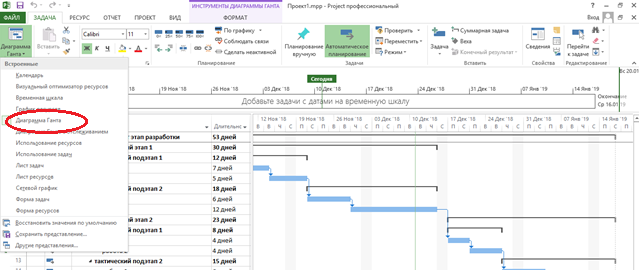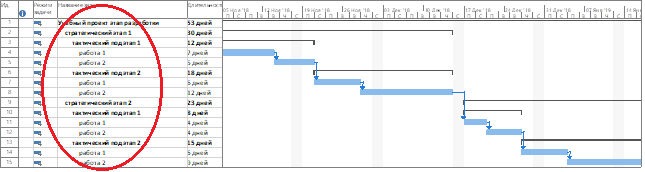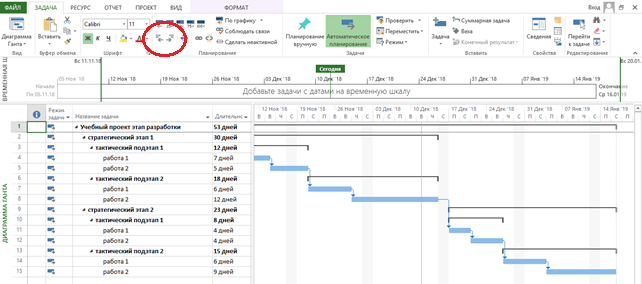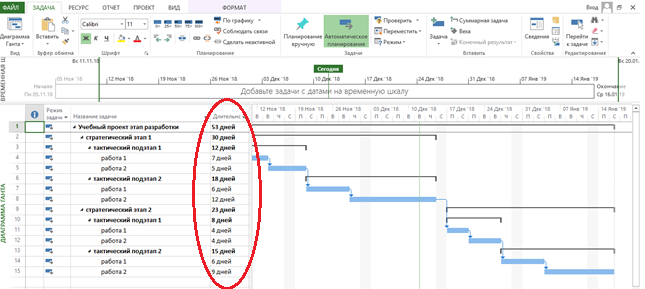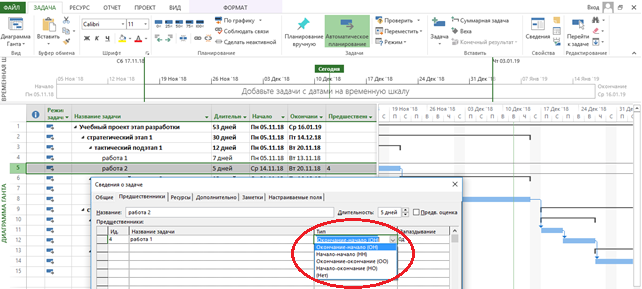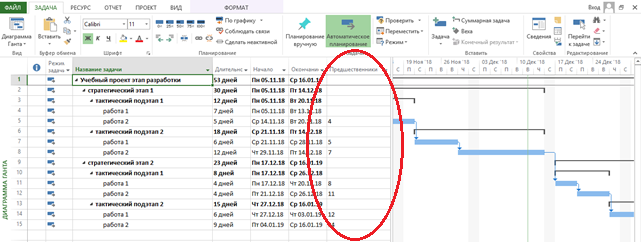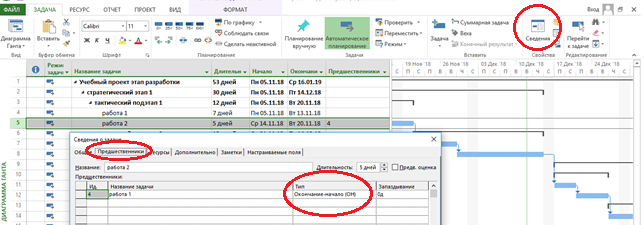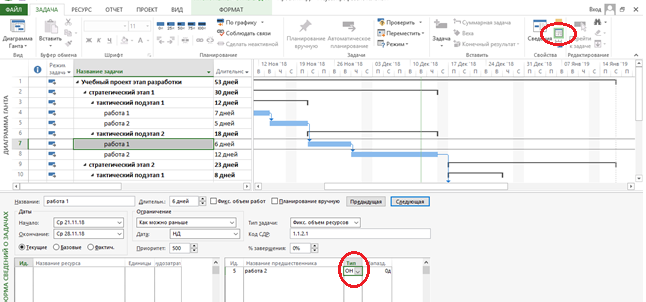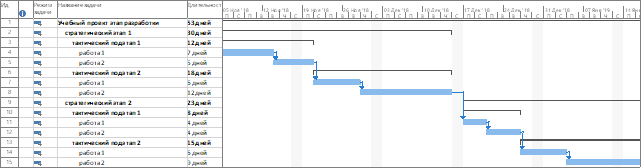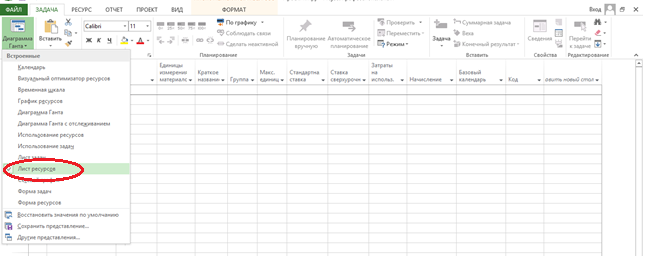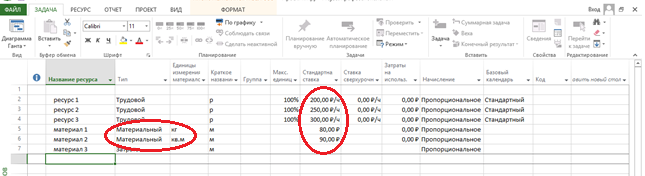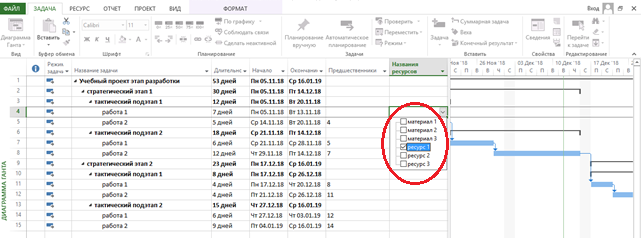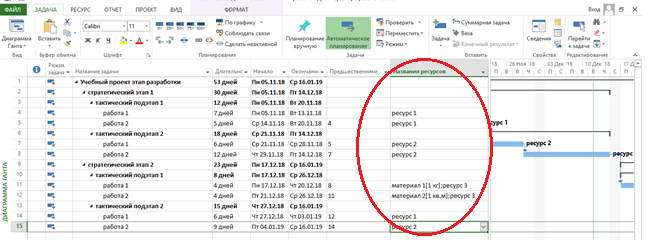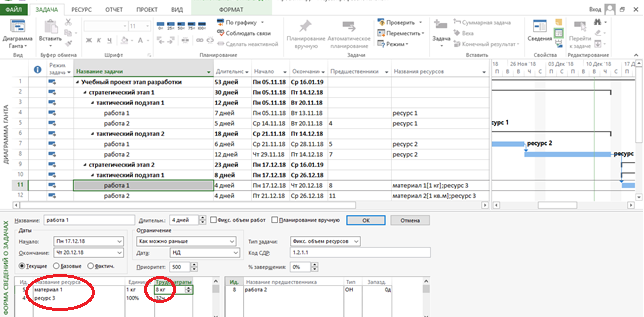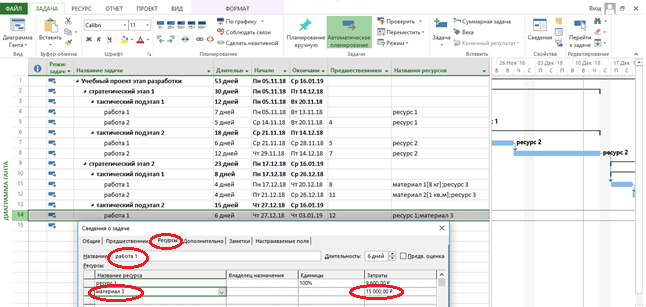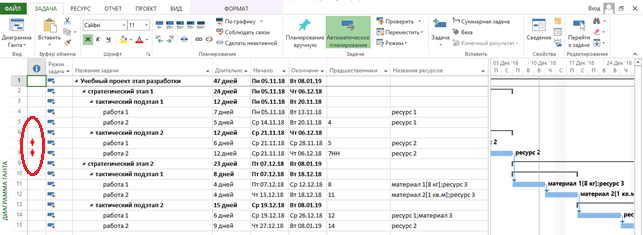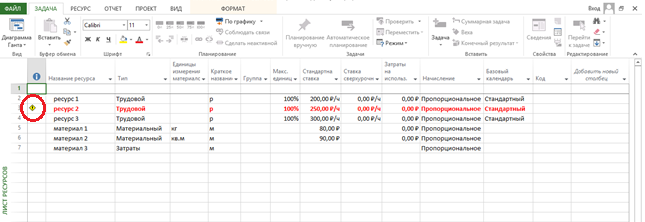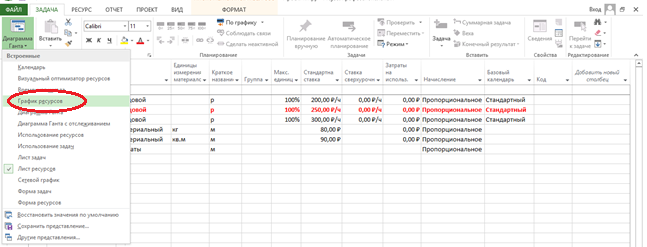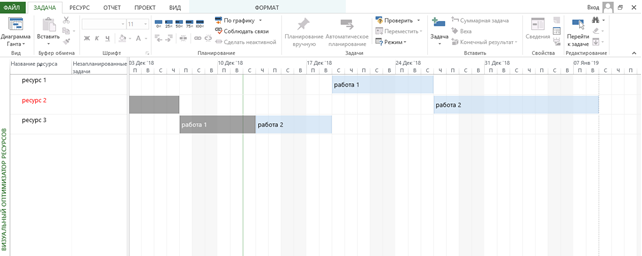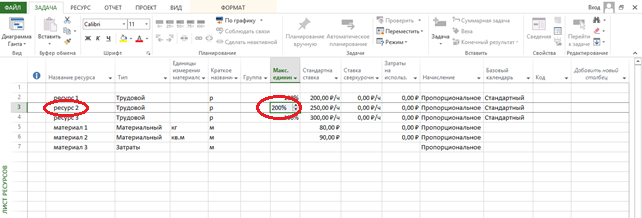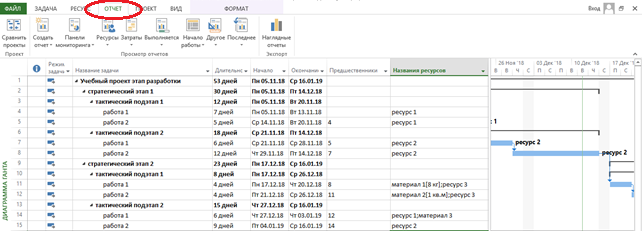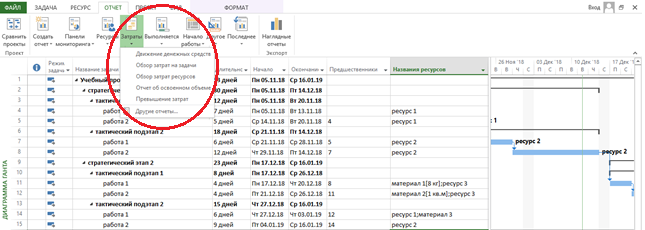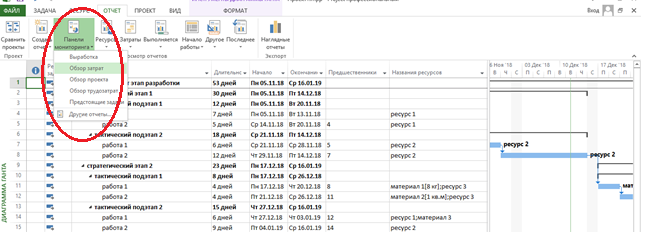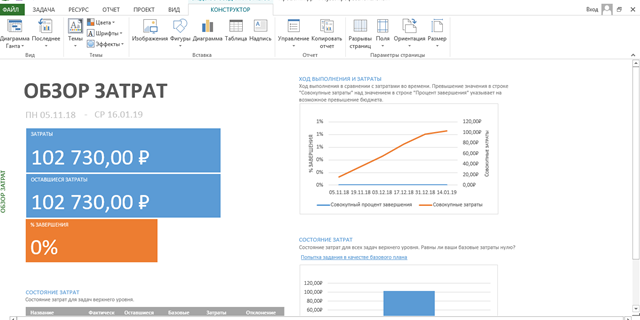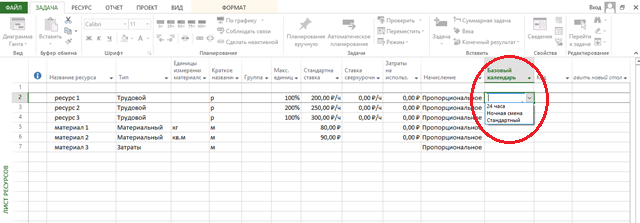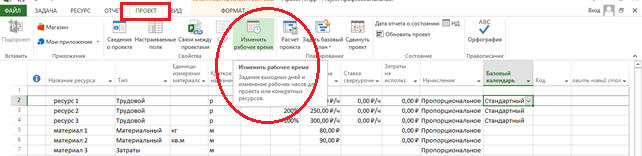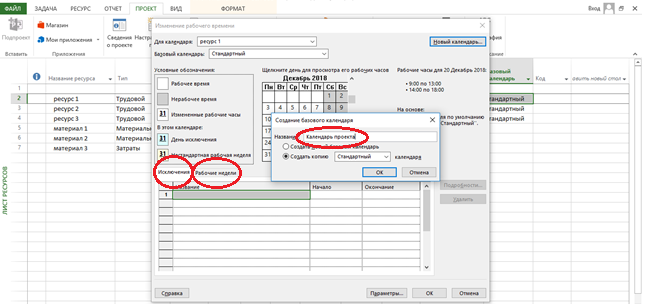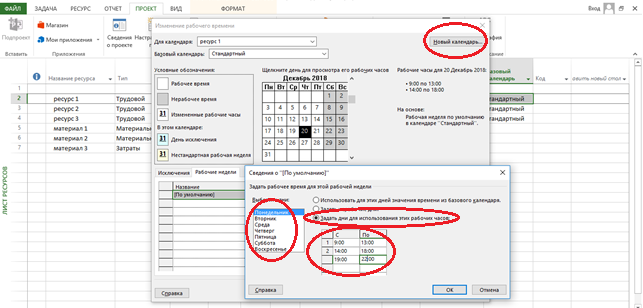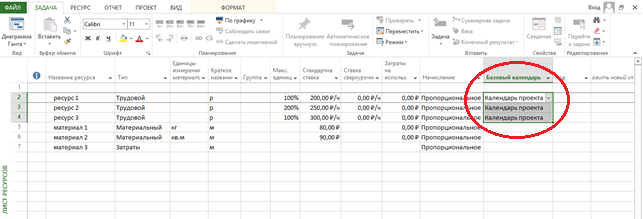Программное решение от компании Microsoft, под названием Microsoft Project, является одним из лидеров сферы так называемых проектных программ.
Так, MS Project позволяет создавать план проекта, редактировать различные его участки, контролировать ход выполнения проектных работ и получать промежуточные или итоговые отчёты о результатах деятельности (частичной или окончательной).
Из плюсов работы в MS Project можно выделить, в первую очередь, то, что это программный продукт Microsoft, поэтому он создан по типу прочих офисных приложений данной компании, так что, если пользователь привык работать в таких программах, как MS Word MS PowerPoint, то расположение многих пунктов меню и их значение в MS Project, не будут для него чем-то новым и непонятным. Также стоит заметить, что MS Project, хоть и не входит в базовый пакет офисных программ Microsoft, а распространяется отдельно, всё равно старается иметь с ними максимальное количество общих элементов.
Так, когда все офисные программы смени тип меню с уже привычного пользователям панельно-кнопочного на меню типа "лента", MS Project не остался в стороне. Плюс, данная проектная программа имеет интеграцию с другими продуктами от Microsoft, например, помимо собственных отчётов, MS Project позволяет генерировать "наглядные отчёты", используя возможности MS Excel или MS Visio, если такие программы установленные на ПК пользователя.
MS Project весьма универсальная программа, которая позволяет реализовывать проекты в самых разных областях. Но её универсальность может быть как плюсом, так и минусом в том случае, когда данные для проекта слишком специфичны и приходится проводить множество манипуляций с окнами программы, чтобы приспособить их под конкретные задачи. Также к минусам можно отнести и несколько перегруженный функционал, который сильно повышает порог вхождения для неподготовленного пользователя.
Но, тем не менее Microsoft Project является флагманским решением для реализации проектного подхода к работе.
На сегодняшний день существует несколько решений данной программы:
•
Microsoft Project Standard — самодостаточная однопользовательская версия, которая подходит для работы с проектами малых и средних масштабов.
•
Microsoft Project Professional — корпоративная версия программного продукта, поддерживающая коллективное сетевое управление проектами и ресурсами, а также управление портфелями проектов с помощью Microsoft Project Server.
•
Microsoft Project Web Application — web-интерфейс для простого редактирования проектов, отчетности о выполнении задач, а также просмотра портфелей проектов и отчетов.
•
Microsoft Project Online – облачная версия на серверах компании Microsoft, позволяющая работать без установки оригинальной программы.
Работа в программе начинается в электронном окне «Диаграмма Ганта». В столбце «название задачи» формируется структурная декомпозиция работ проекта. Построение декомпозиции выполняется при помощи пиктограммы на верхней панели меню «стрелки». В этой программе заглавие проекта пишется в специальной строке – суммарная задача проекта. Эту строку необходимо ввести при помощи пиктограммы «суммарная задача».